
Einige Leute benötigen eine VPN-Verbindungum einige Aufgaben zu erledigen oder auf Daten von einem entfernten Netzwerk (z. B. ihrem Büronetzwerk) zuzugreifen. In einem solchen Fall kann der IP-Bereich der beiden Netzwerke (z. B. der Ihres ISP zu Hause und Ihres Büronetzwerks) unterschiedlich sein. Beispielsweise hat der DHCP-Server Ihrer ADSL-Verbindung Ihrem System möglicherweise die folgende IP-Adresse zugewiesen: 10.10.110.12, während Ihr Büronetzwerkcomputer (mit dem Sie eine Verbindung über ein VPN herstellen möchten) möglicherweise eine IP-Adresse wie 10.10.50.50 hat .9. Nehmen wir an, 1.1.1.1 ist Ihr VPN-Gateway und 1.1.1.2 ist Ihre VPN-Verbindungs-IP-Adresse.
Wenn Sie in diesem Szenario "Als Standard verwenden" angebenroute “(im Fenster mit den VPN-Verbindungseinstellungen) wird dann über das VPN auf die Internetverbindung zugegriffen, d. h. über das Unternehmensnetzwerk Ihres Unternehmens. Wenn Sie die Option "Als Standardroute verwenden" deaktivieren, können Sie in Ihrem Büro nicht auf den Computer zugreifen. Eine Lösung für dieses Problem ist NetCatcher. Mit dieser Anwendung können Sie Routen hinzufügenAutomatisch, wenn die VPN-Verbindung hergestellt wird. Auf diese Weise können Sie auf den Remotecomputer zugreifen und gleichzeitig den Internetzugriff von Ihrem Internetdienstanbieter zu Hause aus beibehalten.
Deaktivieren Sie einfach die Option "Als Standardroute verwenden" in den Einstellungen der VPN-Verbindung, wählen Sie den Namen Ihrer VPN-Verbindung in einem Fenster in NetCatcher und schreiben Sie Befehle wie:
route add 10.10.110.12 mask 255.255.255.255 1.1.1.1 route add 10.50.50.9 mask 255.255.255.255 1.1.1.1
Sie können beispielsweise zur Option On Up wechseln(in NetCatcher verfügbar) und geben Sie diese Befehle ein, damit Routen automatisch hinzugefügt werden, wenn die VPN-Verbindung hergestellt wird. Das Internet funktioniert zwar weiterhin über Ihren Internetdienstanbieter zu Hause, Sie haben jedoch Zugriff auf das Unternehmensnetzwerk Ihres Unternehmens.
Es funktioniert mit Windows XP, Windows Vista und Windows 7.
NetCatcher herunterladen










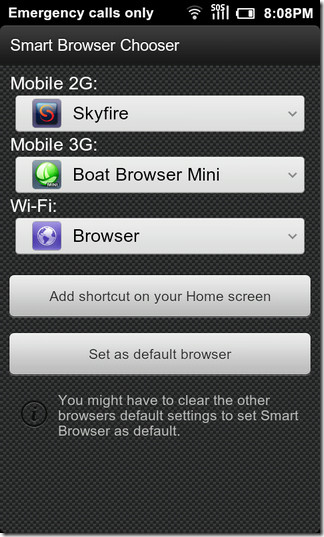

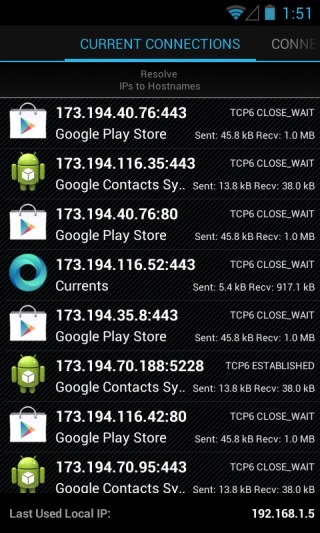
Bemerkungen